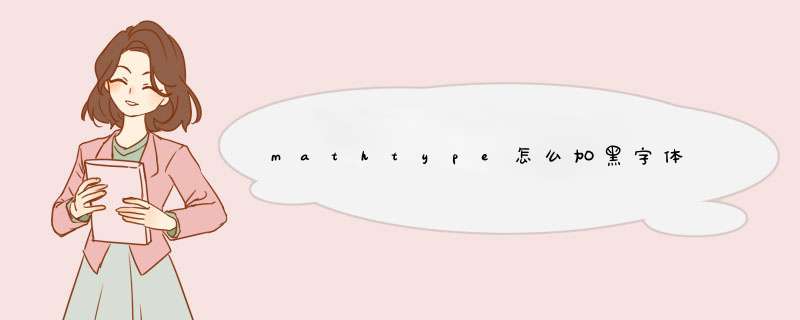
1、在mathtype中选中需要加黑字体的内容。
2、点击上方工具栏的样式选项。
3、选择最后的定义选项。
4、在高级的选项中,将文本字体设置为黑体,然后点击确定。
根据以下步骤进行 *** 作。步骤一
双击论文中的任意一个公式,打开MathType公式编辑器软件。
步骤二
中文版:单击菜单栏中的“大小——定义”命令,打开“定义尺寸”对话框。
英文版 :单击菜单栏中的“size——define”命令,打开“定义尺寸”对话框。
在这里,我们可以修改在MathType中输入的字体、符号的字号大小。
步骤三
在“定义尺寸”对话框中,通过更改pt值的大小可以达到修改MathType字体的效果。
中文版:“完整的”即我们通常输入的字母、数值的字号大小,默认为12pt。
英文版:“完整的“即“Full”。
一般情况下,12pt对应的是小四号字,五号字对应10 pt,可能有些朋友比较习惯用“磅”是作为单位,我们也可以将pt值换成“磅”来衡量,小四号字也是12磅。
定义尺寸
步骤四
中文版:点击菜单栏中的预置——公式预置——保存到文件,选择保存我们的预置文件路径。
英文版:点击菜单栏中的preference——equation preference —— save to file,选择保存我们的预置文件路径。
步骤五
关闭MathType软件后,打开我们需要进行修改的Word文档。
中文版:点击word文档中的MathType——格式化公式,打开公式预置界面。
英文版:点击word文档中的MathType——Insert Number——format equation,打开format equation对话框。
Insert Number
英文界面
中文界面
步骤六
中文版:在“”公式预置”对话框中,选择“MathType预置文件”并点击“浏览”选择我们刚才保存的预置文件,勾选范围为“整篇文档”即可。
英文版:在“format equation”对话框中,选择“MathType preference file”并点击“browse”选择我们刚才保存的预置文件,勾选范围为“whole document”即可。
解决办法:1、批量修改:双击一个公式,打开mathtype,进入编辑状态,
2、点击size菜单->define->字号对应的pt值,一般五号对应10pt,小四对应12pt
3、其他可以自己按照具体要求自行调节。其他默认大小设置不推荐改动。
4、然后点击preference->equation preference ->save to file ->存一个与默认配置文件不同的名字,然后关闭mathtype回到word文档。
5、点击word界面上的mathtype ->format equation ->load equation preferrence选项下面的browse按钮,选中刚才存的配置文件,点选whole document选项,确定,就安心等着公式一个个改过来。
欢迎分享,转载请注明来源:内存溢出

 微信扫一扫
微信扫一扫
 支付宝扫一扫
支付宝扫一扫
评论列表(0条)